Cara presentasi yang akan dibawakan akan sangat tergantung pada urutan slide powerpoint yang kita gunakan. Untuk mengatur slide kita bisa memanfaatkan panel navigasi slide. Akan tetapi akan lebih mudah jika kita menampilkan gambar thumbnail dari semua slide dalam satu layar sehingga kita bisa dengan mudah memindahkan sebuah slide dengan cepat sesuai dengan kehendak kita.
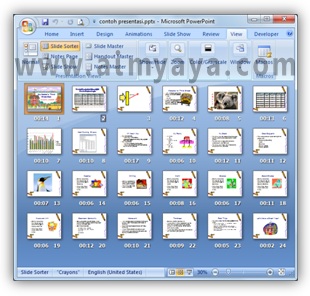
Untuk menampilkan semua slide presentasi dalam satu layar kita dapat memanfaatkan fasilitas Slide Sorter yang telah disediakan di Microsoft Powerpoint. Berikut langkah yang dapat digunakan :
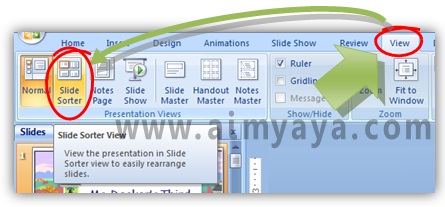
Selain cara diatas, kita juga bisa langsung menggunakan tombol Slide Sorter yang ada di bagian kanan bawah jendela aplikasi microsoft powerpoint, dekat tombol Zoom.
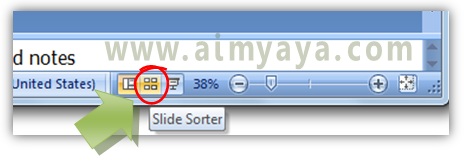
Pada Mode tampilan slide sorter anda akan melihat beberapa hal yang dapat anda gunakan untuk membedakan antara slide yang satu dengan yang lainnya.
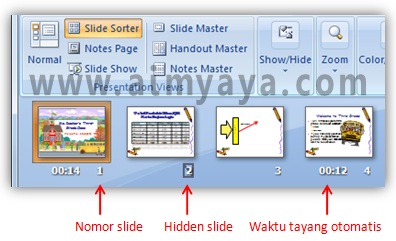
Tips Cara Mudah Mengatur Urutan Slide Powerpoint
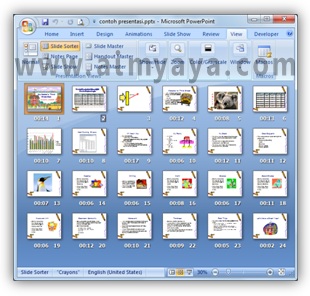
Untuk menampilkan semua slide presentasi dalam satu layar kita dapat memanfaatkan fasilitas Slide Sorter yang telah disediakan di Microsoft Powerpoint. Berikut langkah yang dapat digunakan :
- Klik tab ribbon View
- Lalu pada grup Presentation Views yang ada terletak di bagian kiri klik tombol Slide Sorter
- Tampilan pada layar akan segera berubah menjadi thumbnail slide. Mulailah mengatur posisi/urutan slide presentasi
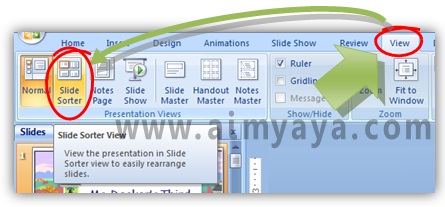
Selain cara diatas, kita juga bisa langsung menggunakan tombol Slide Sorter yang ada di bagian kanan bawah jendela aplikasi microsoft powerpoint, dekat tombol Zoom.
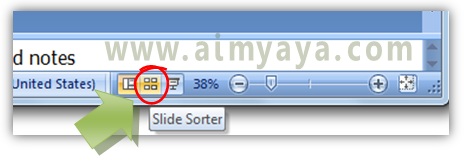
Pada Mode tampilan slide sorter anda akan melihat beberapa hal yang dapat anda gunakan untuk membedakan antara slide yang satu dengan yang lainnya.
- Nomor slide.
anda akan melihat nomor slide pada bagian kanan bawah dari gambar thumbnail slide. bila nomor slide diberi kotak artinya silde tersebut di hidden atau disembunyikan alias tidak akan ditampilkan saat presentasi ditayangkan. Untuk mempelajari lebih jauh bagaimana cara melakukan hal tersebut lihat Cara Menyembunyikan Slide Powerpoint - Waktu tayang otomatis
Bila slide menggunakan waktu tayang otomatis maka akan dimunculkan pada bagian bawah slide tersebut. Salah satu cara untuk membuat waktu tayang otomatis tersebut dapat anda lihat pada Cara Membuat Presentasi Otomatis dengan Powerpoint.
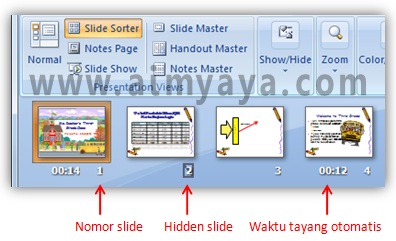
Tips Cara Mudah Mengatur Urutan Slide Powerpoint
- Anda bisa memindahkan beberapa slide sekaligus dengan blok terlebih dahulu slide dengan ccara tekan tombol CTRL atau SHIFT lalu klik pada slide.
- Untuk memindahkan slide lakukan dengan cara drag and drop, klik lalu tahan dan bawa slide yang akan dipindahkan.
Post a Comment for "Cara Mudah Mengatur Urutan Slide Powerpoint"